
Comment voir ce qu’il y a sur mon iCloud avec des méthodes sans tracas [Avancé]

« J’ai stocké des fichiers sur mon iCloud dans le passé, mais j’ai totalement oublié ce qu’ils étaient. Je veux donc savoir comment voir ce qu'il y a sur mon iCloud. Y a-t-il un moyen ?
- Un message de discussion sur Quora
Il est essentiel que vous sachiez ce qui est stocké dans votre iCloud pour faciliter la gestion des sauvegardes. Savoir ce qu’il y a dans la sauvegarde vous aidera à décider ce qui peut et ne peut pas être supprimé. Nous savons qu’iCloud est un service de stockage, ce qui signifie qu’il a plusieurs fichiers stockés dans son système. Qu’il s’agisse des photos amusantes que vous prenez avec vos amis ou des moments que nous aurions aimé que nos téléphones n’aient jamais capturés, iCloud stocke tout. Il garantit que vos souvenirs sont préservés, de sorte que vous ne manquerez jamais un battement.
Savez-vous ce qu’il y a dans votre iCloud et comment vérifier ce qu’il y a sur votre iCloud ? Si vous savez ce qu’il y a dans votre iCloud, vous pourrez gérer le stockage en libérant plus d’espace pour supprimer les fichiers qui n’ont jamais été destinés à être sauvegardés. Lisez la suite pour mieux comprendre.
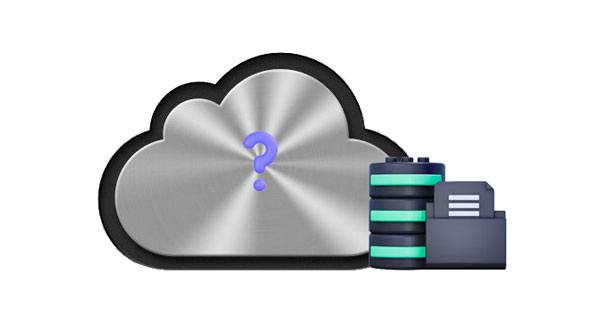
Lorsque votre compte iCloud a stocké trop de fichiers et que l'espace de stockage commence à manquer, vous recevez des alertes sur tous vos appareils Apple. Par conséquent, il sera très difficile de sauvegarder tout autre fichier, ce qui peut être un problème majeur. Dans ce cas, vous devez voir quels fichiers peuvent être supprimés pour faire de la place pour des fichiers plus importants. Si vous ne faites rien pour créer plus d'espace, ces alertes continueront d'apparaître sur votre écran, ce qui peut être ennuyeux. Vous pouvez acheter plus d'espace de stockage iCloud ou supprimer certains fichiers que vous avez cachés dans iCloud.
Vous avez accumulé des sauvegardes iOS, un vaste assortiment de photos et de vidéos iCloud dans votre bibliothèque, et de nombreuses données d’app, ainsi que de nombreux documents et autres documents enregistrés sur votre iCloud, contribuant tous au problème en question. Vous devrez en supprimer certains. Avant de choisir les fichiers à supprimer, vous devez voir ce qu’il y a dans votre iCloud et décider ce qu’il faut supprimer. Continuez à lire pour savoir comment vérifier le stockage iCloud.
Comment puis-je voir ce qu'il y a dans mon iCloud ? Si vous voulez savoir ce qui est stocké dans votre iCloud, accéder aux fichiers directement à partir du site Web iCloud est la voie à suivre. Tout ce que vous avez à faire est de vous connecter à votre compte, puis d’explorer les différents types d’informations sauvegardées dans votre système de stockage en nuage.
Lorsque vous avez terminé de parcourir tout le contenu disponible, décidez de ce qui doit être conservé et supprimé. Avec un processus aussi simple, vous devriez facilement voir ce qu'il y a sur votre iCloud. Voici un processus étape par étape sur la façon de vérifier ce qui se trouve sur votre iCloud :
Étape 1 : Rendez-vous sur le site Web iCloud et connectez-vous à votre compte iCloud.
Étape 2 : Une fois là-bas, vous verrez différents types de fichiers stockés dans iCloud.
Étape 3 : Appuyez sur le fichier dont vous souhaitez afficher le contenu. Décidez maintenant des données que vous souhaitez conserver et de celles que vous souhaitez éliminer.

Vous aimerez peut-être : Lorsque la sauvegarde iCloud échoue sur votre iPhone, vous pouvez en trouver la cause et résoudre le problème immédiatement.
Non seulement vous pouvez afficher votre contenu iCloud sur le Web, mais si vous avez un appareil iOS comme un iPhone ou un iPad, vous pouvez également voir ce qui est stocké dans iCloud. Lorsque vous obtenez de nouvelles données sur votre iPhone ou iPad, elles se synchronisent avec tous vos appareils iOS liés au même compte iCloud. De cette façon, vos données sont toujours enregistrées dans le cloud et accessibles depuis n’importe quel appareil connecté. Voici comment afficher le stockage iCloud :
Étape 1 : Cliquez sur l’application Paramètres , une icône avec un bouton en forme d’engrenage sur l’écran d’accueil.
Étape 2 : Cliquez sur votre identifiant Apple dans la section supérieure de la page Paramètres. Il porte votre nom.
Étape 3 : Cliquez sur « iCloud » > « Stockage » > « Gérer le stockage ». Sélectionnez la sauvegarde que vous souhaitez voir et cliquez dessus pour plus de détails. Ici, vous avez la possibilité de supprimer la sauvegarde sélectionnée ou d’inclure des données spécifiques dans les sauvegardes futures.

Voir aussi : Avec ce guide, vous pouvez sauvegarder les données de votre iPhone sans iCloud. Jetons un coup d'œil.
Comment puis-je voir ce qu’il y a dans mon iCloud sur un Mac ? En fait, c’est simple. Vous pouvez vous connecter directement à votre compte iCloud. Voici les étapes à suivre pour vérifier ce qu'il y a dans votre stockage iCloud sur un Mac :
Étape 1 : Lancez le menu Apple sur votre Mac et cliquez sur « Préférences système ».
Étape 2 : Si votre Mac fonctionne sur macOS 10.15 et versions ultérieures, appuyez sur « Identifiant Apple » et cliquez sur « iCloud ». Pour macOS 10.14 et versions antérieures, appuyez sur « iCloud ».

Le graphique à barres sous iCloud montre votre sauvegarde iCloud, avec tous les fichiers disponibles dans iCloud. Vous serez en mesure d’avoir une vue claire des fichiers qui prennent trop de place et de décider lesquels supprimer.
Peut-être avez-vous besoin de : Comment réparer l’écran gris de la mort de l’iPhone par vous-même ? (8 Solutions)
Apple offre un moyen supplémentaire de voir ce qui se trouve dans votre iCloud via le Panneau de configuration. Vous devez installer iCloud pour Windows sur votre PC et afficher vos données, telles que des photos, des vidéos, des signets, des e-mails, etc.
Ouvrez le Panneau de configuration iCloud, puis connectez-vous à l’aide de votre identifiant Apple et de votre mot de passe. À partir du panneau de configuration, vous pouvez voir les types de fichiers sur la sauvegarde iCloud.

Vous pouvez facilement gérer et supprimer vos photos/vidéos de l'app Photos de votre appareil iOS lorsque vous activez la photothèque iCloud.
Découvrez-le : Comment sauvegarder un iPhone sur iCloud et restaurer rapidement un iPhone à partir d’une sauvegarde iCloud
Même si vous n'installez pas l'application iCloud sur votre PC, vous pouvez également afficher facilement votre stockage iCloud. Avec Coolmuster iCloud Backup Recovery, vous pouvez afficher différents fichiers que vous stockez sur votre iCloud, comme des photos, des contacts, des notes, des calendriers, des rappels, etc. En outre, vous pouvez restaurer vos données iCloud sur votre ordinateur sans réinitialiser votre appareil iOS.
Ainsi, ce logiciel n’est pas seulement une simple visionneuse de fichiers, mais également un outil de récupération de fichiers iCloud. Vous pouvez prévisualiser et enregistrer directement vos fichiers de sauvegarde iCloud.
Voici ses principales caractéristiques :
* Vous permet de voir ce qui est stocké sur votre iCloud.
* Récupérez facilement vos photos, notes, contacts et autres sauvegardes iCloud sur un PC.
* Ne compromettez pas la qualité de vos fichiers.
* Vous n’avez besoin que de vos informations d’identification iCloud pour une restauration réussie.
* Compatible avec les systèmes Windows ainsi qu’avec la plupart des modèles d’iPhone.
Téléchargez ce programme de récupération de sauvegarde iCloud sur votre ordinateur pour vérifier vos fichiers iCloud.
Comment puis-je voir ce qu’il y a dans mon iCloud ? Suivez ces étapes simples :
01Pour commencer, lancez le logiciel sur votre ordinateur après l’installation. Vous vous dirigerez directement vers l’interface principale. Ensuite, entrez correctement votre identifiant Apple et votre mot de passe à l’écran pour accéder à votre compte iCloud. Appuyez ensuite sur la flèche pour vous connecter.

02Un code de vérification vous sera demandé. fournissez-le et appuyez sur « Vérifier ». Vous devez entrer les informations exactes ; Dans le cas contraire, vous recevrez un message non valide.

03Maintenant, cochez tous les fichiers que vous souhaitez afficher à partir de votre iCloud et appuyez sur le bouton « Suivant ». L’outil analysera tous les fichiers de sauvegarde iCloud et les répertoriera à l’écran. Vous pouvez maintenant voir les fichiers disponibles dans votre stockage iCloud. Si vous le souhaitez, vous pouvez les exporter sur votre PC en les sélectionnant et en cliquant sur l’onglet « Récupérer sur l’ordinateur » pour les exporter sur votre PC.

Comment voir ce qu’il y a sur mon stockage iCloud ? Vous connaissez maintenant la réponse. Il est important de savoir ce qui se trouve dans votre stockage iCloud, car il s'avérera inestimable dans la gestion des fichiers. Savoir ce qui est stocké dans iCloud peut vous aider à décider quelles données doivent être supprimées et quels fichiers doivent rester, ce qui vous permet d’avoir plus d’espace pour les nouveaux fichiers de sauvegarde. Vous pouvez afficher le contenu de votre iCloud via votre appareil iOS, Mac, PC ou le site Web iCloud.
De plus, avec Coolmuster iCloud Backup Recovery, vous pouvez afficher et récupérer vos fichiers de sauvegarde iCloud sur votre ordinateur. Vous n'avez pas besoin de connecter un appareil iOS à votre ordinateur ou de passer par le panneau iCloud. Si vous envisagez de vérifier et d’extraire vos données de sauvegarde, choisissez-le.
Articles connexes :
Comment restaurer des contacts à partir d’iCloud avec ou sans sauvegarde ? (5 options)
Sauvegarde iCloud vs iTunes : quelle est la différence entre les deux ? (Guide complet)
Top 7 des alternatives à iCloud pour Android que vous feriez mieux de connaître
Comment sauvegarder les contacts de l’iPhone sur iCloud ? (Guide ultime)
[Résolu] Comment transférer des données d’un identifiant Apple à un autre de manière transparente ?
Combien de temps faut-il pour restaurer un iPhone sur iTunes/iCloud ? (Faisant autorité et fiable)

 Récupération de l’iPhone
Récupération de l’iPhone
 Comment voir ce qu’il y a sur mon iCloud avec des méthodes sans tracas [Avancé]
Comment voir ce qu’il y a sur mon iCloud avec des méthodes sans tracas [Avancé]